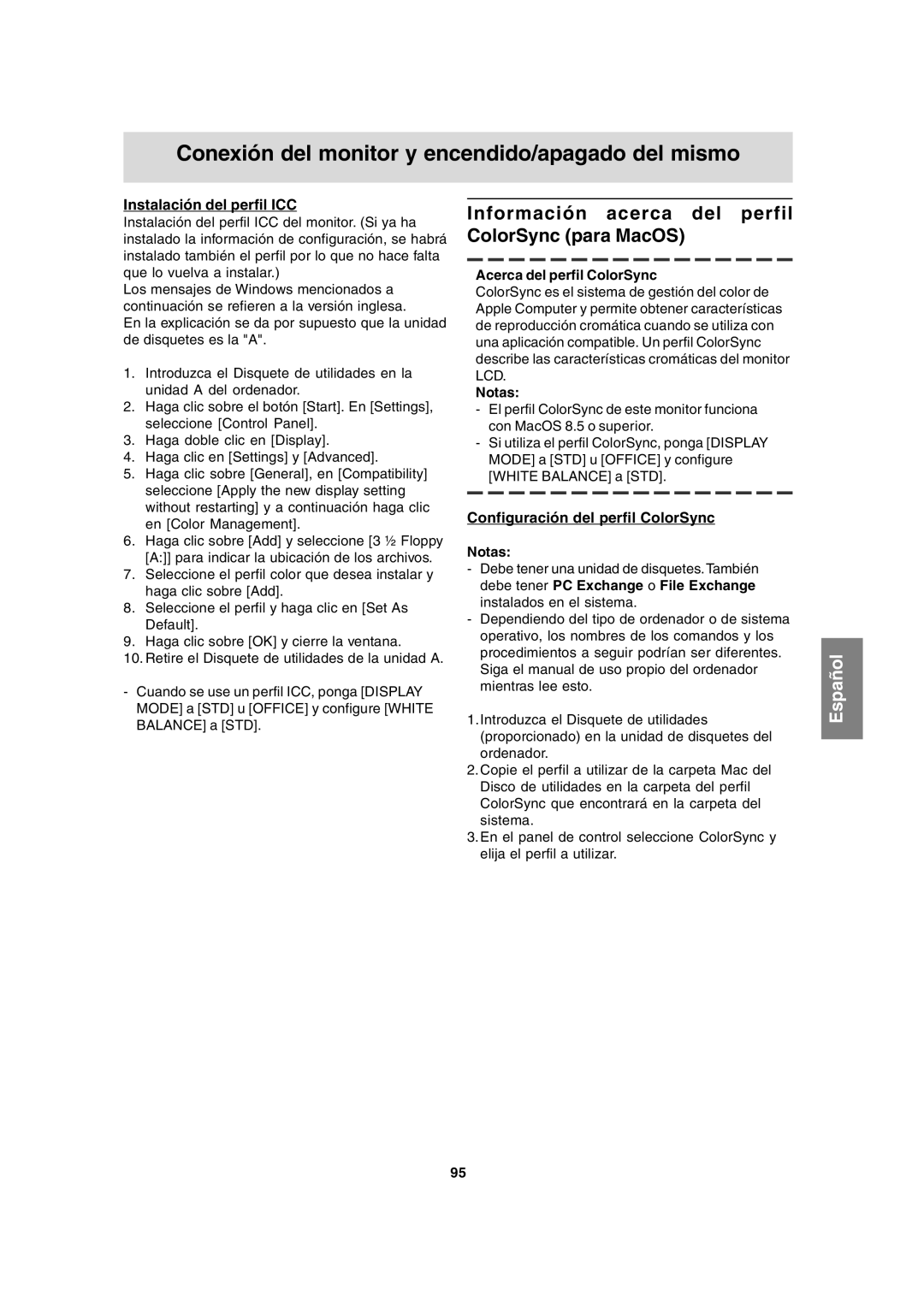Conexión del monitor y encendido/apagado del mismo
Instalación del perfil ICC
Instalación del perfil ICC del monitor. (Si ya ha instalado la información de configuración, se habrá instalado también el perfil por lo que no hace falta que lo vuelva a instalar.)
Los mensajes de Windows mencionados a continuación se refieren a la versión inglesa.
En la explicación se da por supuesto que la unidad de disquetes es la "A".
1.Introduzca el Disquete de utilidades en la unidad A del ordenador.
2.Haga clic sobre el botón [Start]. En [Settings], seleccione [Control Panel].
3.Haga doble clic en [Display].
4.Haga clic en [Settings] y [Advanced].
5.Haga clic sobre [General], en [Compatibility] seleccione [Apply the new display setting without restarting] y a continuación haga clic en [Color Management].
6.Haga clic sobre [Add] y seleccione [3 ½ Floppy [A:]] para indicar la ubicación de los archivos.
7.Seleccione el perfil color que desea instalar y haga clic sobre [Add].
8.Seleccione el perfil y haga clic en [Set As Default].
9.Haga clic sobre [OK] y cierre la ventana.
10.Retire el Disquete de utilidades de la unidad A.
-Cuando se use un perfil ICC, ponga [DISPLAY MODE] a [STD] u [OFFICE] y configure [WHITE BALANCE] a [STD].
Información acerca del perfil ColorSync (para MacOS)
Acerca del perfil ColorSync
ColorSync es el sistema de gestión del color de Apple Computer y permite obtener características de reproducción cromática cuando se utiliza con una aplicación compatible. Un perfil ColorSync describe las características cromáticas del monitor LCD.
Notas:
-El perfil ColorSync de este monitor funciona con MacOS 8.5 o superior.
-Si utiliza el perfil ColorSync, ponga [DISPLAY MODE] a [STD] u [OFFICE] y configure [WHITE BALANCE] a [STD].
Configuración del perfil ColorSync
Notas:
-Debe tener una unidad de disquetes. También debe tener PC Exchange o File Exchange instalados en el sistema.
-Dependiendo del tipo de ordenador o de sistema operativo, los nombres de los comandos y los procedimientos a seguir podrían ser diferentes. Siga el manual de uso propio del ordenador mientras lee esto.
1.Introduzca el Disquete de utilidades (proporcionado) en la unidad de disquetes del ordenador.
2.Copie el perfil a utilizar de la carpeta Mac del Disco de utilidades en la carpeta del perfil ColorSync que encontrará en la carpeta del sistema.
3.En el panel de control seleccione ColorSync y elija el perfil a utilizar.
Español
95